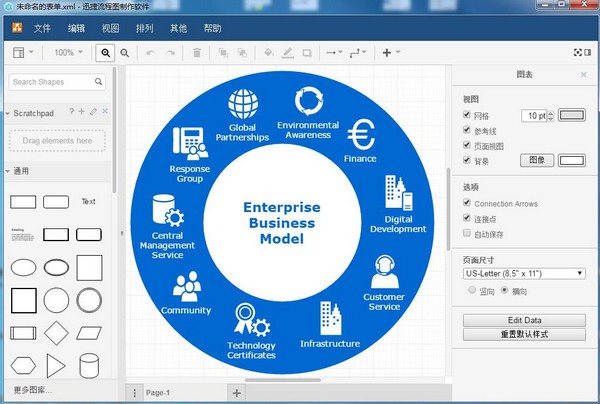


/中文/

/中文/

/中文/

/中文/

/中文/

/中文/

/中文/

/中文/

/中文/

/中文/
 Todo清單v2.0.0官方版
Todo清單v2.0.0官方版 京東自動搶券v1.50免費版
京東自動搶券v1.50免費版 Everything官方版v1.4.1.998最新版
Everything官方版v1.4.1.998最新版 LOL英雄聯盟角色變大工具v1.0 綠色防封版
LOL英雄聯盟角色變大工具v1.0 綠色防封版 美圖秀秀64位最新版v6.4.2.0 官方版
美圖秀秀64位最新版v6.4.2.0 官方版 福昕pdf編輯器去水印綠色版(圖像處理) v9.2 最新版
福昕pdf編輯器去水印綠色版(圖像處理) v9.2 最新版 微軟必應詞典官方版(翻譯軟件) v3.5.4.1 綠色版
微軟必應詞典官方版(翻譯軟件) v3.5.4.1 綠色版 搜狗輸入法電腦最新版(輸入法) v9.3.0.2941 官方版
搜狗輸入法電腦最新版(輸入法) v9.3.0.2941 官方版 網易音樂(音樂) v2.5.5.197810 電腦版
網易音樂(音樂) v2.5.5.197810 電腦版  WPS Office 2019 電腦版(WPS Office ) 11.1.0.8919全能完整版
WPS Office 2019 電腦版(WPS Office ) 11.1.0.8919全能完整版思維導圖可以讓你的思維更好的表現出來。迅捷流程圖製作軟件是一款體積小巧、功能強大的思維導圖、流程圖繪圖軟件。迅捷流程圖製作軟件最新版支持業務流程圖、程序流程圖、組織結構圖、數據流程圖、工作流程圖等。非常全麵,操作簡單,大大提升工作效率和質量,需要的快來下載。
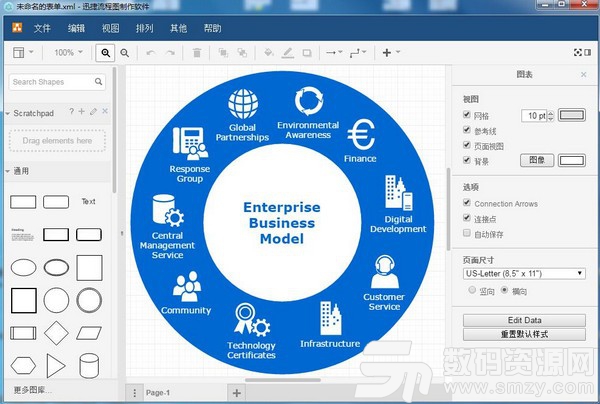
是一款簡單易用的矢量繪圖軟件,其功能和Visio類似,可以繪製工藝流程圖,流程圖、組織結構圖、網絡拓撲圖、思維導圖、商業圖表等。

簡單的操作界麵
軟件所有的功能都清晰明了地羅列在軟件界麵上,用戶可以快速找到自己所需的功能並進行繪圖。
矢量的製圖工具
軟件上集成多種不同類型的矢量流程圖素材,使得用戶繪製的圖形在任何角度下都保持細膩美觀。
自定義繪圖操作
用戶可任意添加圖形、排版,進行自定義顏色填充,並且軟件上提供無限撤銷及重做功能,操作更加靈活。
多格式輸出設置
用戶若是需要以其他格式查看文檔,在成功編輯好流程圖後,可將其輸出為圖像或PDF格式文件。
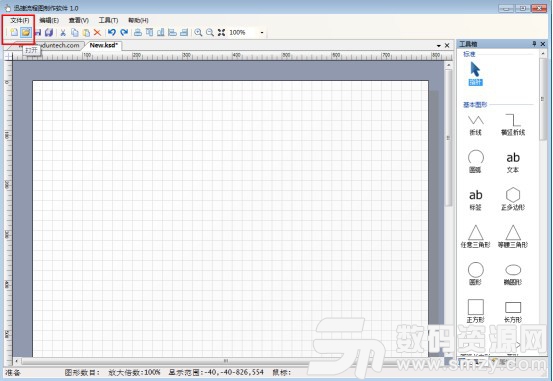
迅捷流程圖製作軟件如何設置編輯背景
我們在製作流程圖的時候,為了整個流程圖看起來更加美觀,除了在流程圖素材上下功夫之外,我們還會設置下整個流程圖的背景。那在使用迅捷流程圖製作軟件時,應該如何設置編輯背景?
一、雙擊迅捷流程圖製作軟件圖標,運行軟件。
二、點擊軟件界麵上的“文件――新建”,可新建一個編輯頁麵。若是要在原先的流程圖上進行修改,可以選擇“文件――打開”,將流程圖文件在軟件上打開。
三、打開編輯頁麵後,我們可以看到編輯頁麵以及右側的“工具箱”。
四、要設置頁麵背景屬性時,點擊編輯頁麵後,再點擊軟件右側下方的“屬性”按鈕。
五、這時候我們可以看到“布局”、“公共屬性”以及“外觀”的設置。若是需要設置編輯頁麵的布局,則將其高度和寬度進行設置,若是需要編輯背景顏色,在“外觀”上點擊相應的背景屬性,進行設置即可。
六、編輯頁麵上默認是顯示網格的,若是不需要該功能,點擊軟件界麵上的“查看”,將“顯示網格”前的勾去掉即可。
對編輯頁麵的背景進行設置,可以讓整個流程圖界麵變得更加適合自己的編輯方式,讓自己的編輯更加流暢。
1.優化軟件界麵設計
2.新增模板數量



 美圖秀秀網頁版(在線修圖) 官方版圖像處理
/ 729K
美圖秀秀網頁版(在線修圖) 官方版圖像處理
/ 729K
 南方cass9.1破解版64位/32位(免南方cass9.1加密狗) 綠色版圖像處理
/ 66M
南方cass9.1破解版64位/32位(免南方cass9.1加密狗) 綠色版圖像處理
/ 66M
 南方cass11.0免注冊版64/32位版圖像處理
/ 66M
南方cass11.0免注冊版64/32位版圖像處理
/ 66M
 南方cass10.0完美版64位 最新版圖像處理
/ 34M
南方cass10.0完美版64位 最新版圖像處理
/ 34M
 福昕pdf編輯器去水印綠色版(圖像處理) v9.2 最新版圖像處理
/ 109M
福昕pdf編輯器去水印綠色版(圖像處理) v9.2 最新版圖像處理
/ 109M
 procreate電腦中文版(專業級畫圖軟件) v1.0 PC最新版圖像處理
/ 24M
procreate電腦中文版(專業級畫圖軟件) v1.0 PC最新版圖像處理
/ 24M
 CorelDRAW X8中文版64位(附序列號) 免費版圖像處理
/ 396M
CorelDRAW X8中文版64位(附序列號) 免費版圖像處理
/ 396M
 網銀轉賬截圖軟件(網銀轉賬截圖生成器) v1.5 最新版圖像處理
/ 4.95M
網銀轉賬截圖軟件(網銀轉賬截圖生成器) v1.5 最新版圖像處理
/ 4.95M
 美圖秀秀64位最新版v6.4.2.0 官方版圖像處理
/ 15M
美圖秀秀64位最新版v6.4.2.0 官方版圖像處理
/ 15M
 常青藤4.2注冊機(序列號生成) 免費版圖像處理
/ 7K
常青藤4.2注冊機(序列號生成) 免費版圖像處理
/ 7K
 美圖秀秀網頁版(在線修圖) 官方版圖像處理
/ 729K
美圖秀秀網頁版(在線修圖) 官方版圖像處理
/ 729K
 南方cass9.1破解版64位/32位(免南方cass9.1加密狗) 綠色版圖像處理
/ 66M
南方cass9.1破解版64位/32位(免南方cass9.1加密狗) 綠色版圖像處理
/ 66M
 南方cass11.0免注冊版64/32位版圖像處理
/ 66M
南方cass11.0免注冊版64/32位版圖像處理
/ 66M
 南方cass10.0完美版64位 最新版圖像處理
/ 34M
南方cass10.0完美版64位 最新版圖像處理
/ 34M
 福昕pdf編輯器去水印綠色版(圖像處理) v9.2 最新版圖像處理
/ 109M
福昕pdf編輯器去水印綠色版(圖像處理) v9.2 最新版圖像處理
/ 109M
 procreate電腦中文版(專業級畫圖軟件) v1.0 PC最新版圖像處理
/ 24M
procreate電腦中文版(專業級畫圖軟件) v1.0 PC最新版圖像處理
/ 24M
 CorelDRAW X8中文版64位(附序列號) 免費版圖像處理
/ 396M
CorelDRAW X8中文版64位(附序列號) 免費版圖像處理
/ 396M
 網銀轉賬截圖軟件(網銀轉賬截圖生成器) v1.5 最新版圖像處理
/ 4.95M
網銀轉賬截圖軟件(網銀轉賬截圖生成器) v1.5 最新版圖像處理
/ 4.95M
 美圖秀秀64位最新版v6.4.2.0 官方版圖像處理
/ 15M
美圖秀秀64位最新版v6.4.2.0 官方版圖像處理
/ 15M
 常青藤4.2注冊機(序列號生成) 免費版圖像處理
/ 7K
常青藤4.2注冊機(序列號生成) 免費版圖像處理
/ 7K